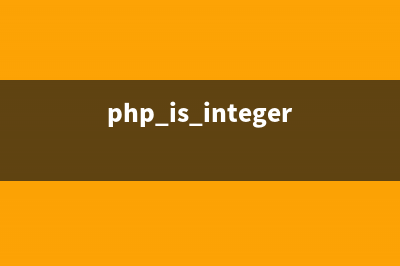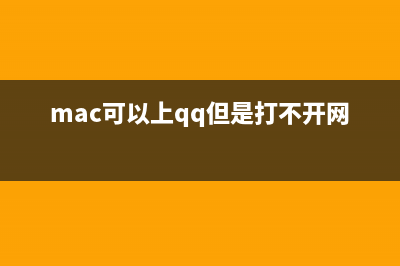位置: 编程技术 - 正文
Mysql 安装失败的快速解决方法(mysql总是安装失败)
编辑:rootadmin推荐整理分享Mysql 安装失败的快速解决方法(mysql总是安装失败),希望有所帮助,仅作参考,欢迎阅读内容。
文章相关热门搜索词:mysql安装失败怎么办,mysql6.0安装失败,mysql6.0安装失败,mysql安装失败的照片,MySQL安装失败的原因,mysql安装失败怎么办,mysql安装失败的照片,MySQL安装失败的原因,内容如对您有帮助,希望把文章链接给更多的朋友!
在安装mysql的过程中,出现的最麻烦的问题和解决方法
安装后,启动不成功,就卡了,程序就没有响应。
如何解决:
找到mysql安装目录下的
该目录就是用来存放我们将来创建的数据库和表的目录, 你只需要将
C:/ProgramData/MySQL/MySQL Server 5.5 删除,再重新安装就可以。
下面看下windows下mysql安装失败的一个解决案例
操作系统:windows8.1,之前安装过mysql,这次安装在配置的最后一部执行“Apply security settings”的过程中弹出经典错误:
网上寻找了各种方法,有:原mysql未卸载完全的,失败;有修改密码的,解决方法如下:
解决办法是重新设置root用户密码,在Windows平台下操作步骤如下:
1、以系统管理员身份登录到系统;
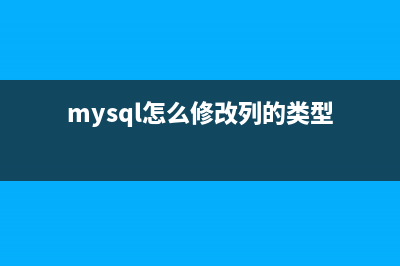
2、如果MySQL服务器正在运行,停止它。
如果是作为Windows服务运行的服务器,进入服务管理器:开始菜单->控制面板->管理工具->服务
如果服务器不是作为服务而运行的,可能需要使用任务管理器来强制停止它。
3、创建1个文本文件,并将下述命令置于单一行中:
用任意名称保存该文件。在本例中,该文件为F:mysql-init.txt。
4、进入DOS命令提示:开始菜单->运行-> cmd
假定你已将MySQL安装到F:Program FilesMySQL。如果你将MySQL安装到了另一位置,请对下述命令进行相应的调整。
在DOS命令提示符下,先进入到mysql文件夹下,执行命令:
f:
在服务器启动时,执行由“--init-file”选项(作用:在启动时从指定的文件中读取SQL命令)命名的文件的内容,更改根用户密码。当服务器成功启动后,应删除C:mysql-init.txt。
5、重新启动mysql服务。
以上所述是小编给大家介绍的Mysql 安装失败的快速解决方法,希望对大家有所帮助,如果大家有任何疑问请给我留言,小编会及时回复大家的。在此也非常感谢大家对积木网网站的支持!
Mysql的列修改成行并显示数据的简单实现 创建测试表:DROPTABLEIFEXISTS`test`;CREATETABLE`test`(`year`int()DEFAULTNULL,`month`int()DEFAULTNULL,`amount`doubleDEFAULTNULL)ENGINE=InnoDBDEFAULTCHARSET=utf8;插入数据:INSERTINTO`test
MySQL全文索引应用简明教程 本文从以下几个方面介绍下MySQL全文索引的基础知识:MySQL全文索引的几个注意事项全文索引的语法几种搜索类型的简介几种搜索类型的实例全文索引的
在Linux系统安装MySql步骤截图详解 如下是我工作中的记录,介绍的是linux系统下使用官方编译好的二进制文件进行安装MySql的安装过程和安装截屏,这种安装方式速度快,安装步骤简单!
标签: mysql总是安装失败
本文链接地址:https://www.jiuchutong.com/biancheng/348945.html 转载请保留说明!